sai怎么设置图像大小_sai设置图像大小教程
- WBOYWBOYWBOYWBOYWBOYWBOYWBOYWBOYWBOYWBOYWBOYWBOYWB转载
- 2024-04-08 15:37:26992浏览
php小编新一为广大数字绘画爱好者带来了一份宝贵的教程推荐——sai怎么设置图片大小。Sai作为一款非常优秀的数字绘画软件,被广泛使用,不同的绘画需求对图片大小的要求也不尽相同。因此,sai设置图片大小功能非常重要,掌握它的方法能够更好地提高绘画效果。在这个教程中,我们会详细解释如何使用sai来设置图片大小。
1、首先我们点击图像菜单下的图像大小按钮。
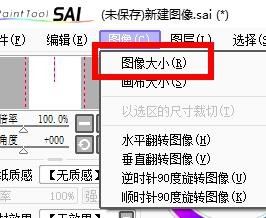
2、然后我们就会看到这样的一个页面窗口。
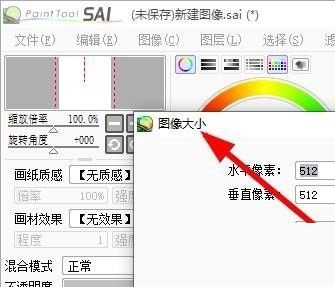
3、接下来我们可以在这里进行水平垂直的设置。
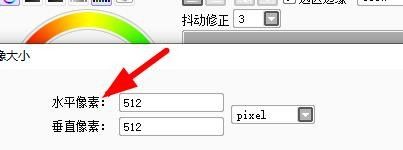
4、接着在这里还能进行宽度和高度的设置。

5、好了后我们还能进行SAI的分辨率进行设置。
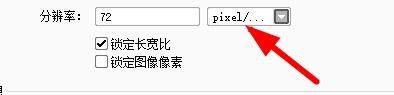
6、最后在这里还能进行尺寸信息等内容的查看。
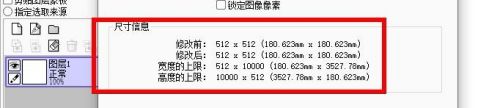
以上是sai怎么设置图像大小_sai设置图像大小教程的详细内容。更多信息请关注PHP中文网其他相关文章!
声明:
本文转载于:zol.com.cn。如有侵权,请联系admin@php.cn删除

